远程桌面连接不上,小编告诉你win10远程桌面连接不上怎么解决
分类:win10教程 发布时间:2017-12-30 11:58:05
我们都知道系统里有一个名叫远程桌面的功能,这个功能一般的用户可能平时用的不多,而对于一些特殊职业,特殊的用户来说会经常的用户到,你比如说外资企业员工或者有web服务器的公司员工,就是如此,不过有用户也会遇到一些不愉快的事情,例如win10远程桌面连接不上,这该怎么解决呢?下面,小编就来跟大家重点的讨论一下。
有朋友就感叹电脑的世界真的是很神奇,可以将整个世界连接在一起。如果别人想要摆弄你的电脑,即使不在一个地方也可以利用远程桌面来控制。而这就是所谓的远程控制操作了,大部分人都知道它的作用,不过这也不排除会遇到一些突发情况的时候,例如win10远程桌面连接不上,这该怎么去解决呢?为此,小编给大家带来了解决的图文操作。
远程桌面连接不上
查看了配置,突然发现该机器的网络位置变成了公用,在win10防火墙设置;专用网络是未连接,而公用网络是有1个活动连接。
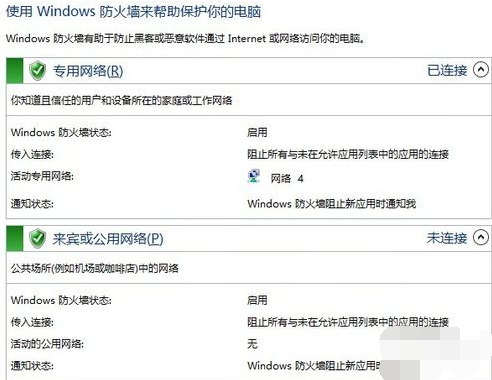
连接不上系统软件图解1
win10的网络位置会影响自身防火墙的策略,公用位置是不允许远程桌面连入的,原来是这个原因。
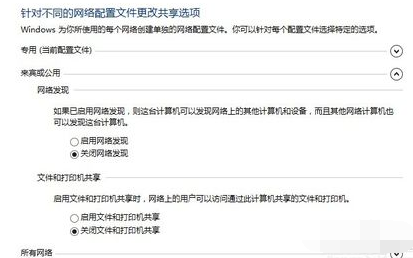
远程系统软件图解2
知道原因处理就快了,打开控制面板--网络与internet--网格共享中心,在win10下网络位置和win7完全不一样,是不能直接修改的。
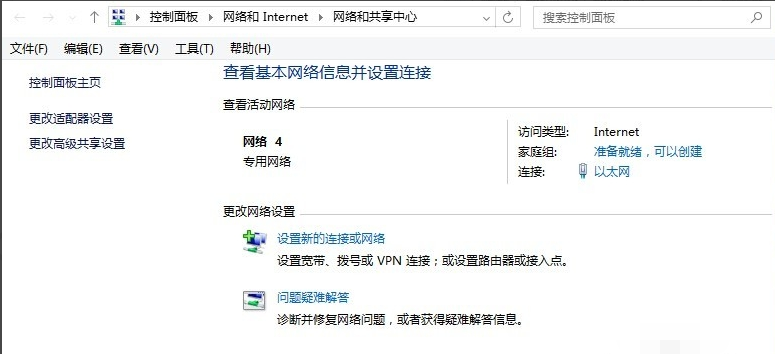
远程系统软件图解3
在上述菜单点击左下角的家庭组

win10系统软件图解4
系统自动弹出窗口,说明现在的公共网络模式下不能加入家庭组,在这个菜单下可改为专用网络,点击更改网络设置完成配置。
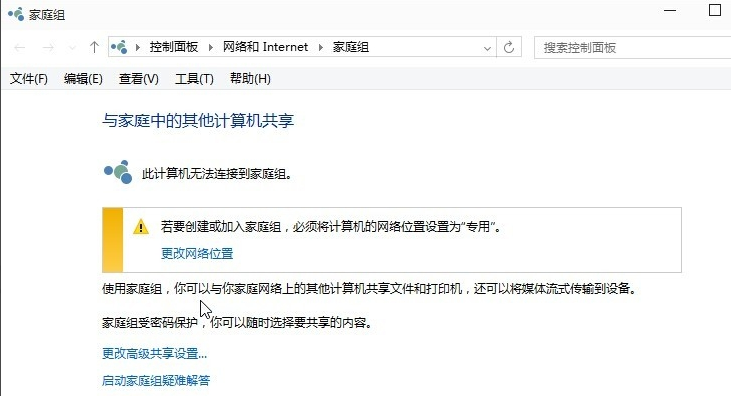
远程桌面系统软件图解5
再次用远程桌面访问,一切OK,正常跳出密码确认窗口。
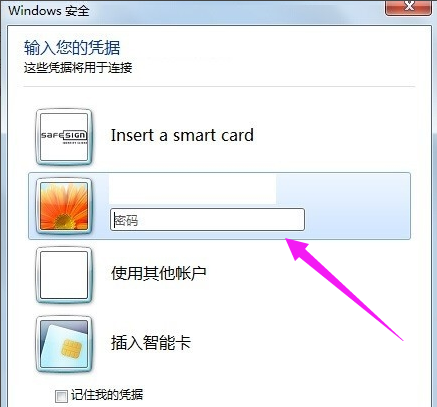
远程桌面系统软件图解6
以上就是win10远程桌面连接不上的解决的方法了。






 立即下载
立即下载







 魔法猪一健重装系统win10
魔法猪一健重装系统win10
 装机吧重装系统win10
装机吧重装系统win10
 系统之家一键重装
系统之家一键重装
 小白重装win10
小白重装win10
 杜特门窗管家 v1.2.31 官方版 - 专业的门窗管理工具,提升您的家居安全
杜特门窗管家 v1.2.31 官方版 - 专业的门窗管理工具,提升您的家居安全 免费下载DreamPlan(房屋设计软件) v6.80,打造梦想家园
免费下载DreamPlan(房屋设计软件) v6.80,打造梦想家园 全新升级!门窗天使 v2021官方版,保护您的家居安全
全新升级!门窗天使 v2021官方版,保护您的家居安全 创想3D家居设计 v2.0.0全新升级版,打造您的梦想家居
创想3D家居设计 v2.0.0全新升级版,打造您的梦想家居 全新升级!三维家3D云设计软件v2.2.0,打造您的梦想家园!
全新升级!三维家3D云设计软件v2.2.0,打造您的梦想家园! 全新升级!Sweet Home 3D官方版v7.0.2,打造梦想家园的室内装潢设计软件
全新升级!Sweet Home 3D官方版v7.0.2,打造梦想家园的室内装潢设计软件 优化后的标题
优化后的标题 最新版躺平设
最新版躺平设 每平每屋设计
每平每屋设计 [pCon planne
[pCon planne Ehome室内设
Ehome室内设 家居设计软件
家居设计软件 微信公众号
微信公众号

 抖音号
抖音号

 联系我们
联系我们
 常见问题
常见问题



